Ví dụ về DFS (Distribute File System) và tự động map ổ đĩa mạng khi người dùng logon vào máy
- Tuan Nguyen

- Jan 11, 2019
- 5 min read
Updated: Jan 18, 2019

Yêu cầu:
- Khi người dùng logon vào máy tính làm việc, tự động máy tính sẽ được map 03 ổ đĩa:
+ Ổ Z: là ổ lưu dữ liệu cá nhân, chỉ có user đó mới có toàn quyền trên ổ này, các user khác không được phép truy cập. Mỗi user của từng phòng ban sẽ có thư mục lưu dữ liệu cá nhân của mình riêng. Ví dụ user thanh.tv thuộc phòng nhân sự sẽ có thư mục tương ứng là thanh.tv, thư mục này sẽ tự động tạo ra khi user logon vào máy tính và được lưu trong folder HR Privire trên FS-01. Bài toán phát sinh là mỗi phòng ban có nhiều user, nếu chúng ta tạo cho mỗi user một folder và phân quyền để user lưu dữ liệu riêng thì rất mất thời gian vì thế chúng ta phải cấu hình Home Folder cho nhanh, xem hướng dẫn câu hình Home Folder: https://liveoninternetvn.wixsite.com/thanhtuan/blog/configuration-home-folder
+ Ổ Y: là ổ chứa các thư mục của phòng ban đó. Ví dụ user thuộc phòng nhân sự khi map ổ Z sẽ chứa các thư mục HR Chung, HR Scan và HR Privite.
+ Ổ X: là ổ map thư mục Public, ổ này tất cả user đều có quyền như nhau, dùng để chia sẽ dữ liệu giữa các phòng ban mang tính cộng đồng.
- Cân bằng tải và chịu lỗi cho FS, dữ liệu được lưu trên FS-01, nếu lỡ FS-01 chết thì toàn bộ dữ liệu sẽ mất, vì thế trong mô hình trên chúng ta sẽ cấu hình DFS - Distribute File System cho hai FS là FS-01 và FS-02. Dữ liệu FS-01 sẽ đồng bộ đến FS-02, nếu một trong hai FS chết thì dữ liệu vẫn còn, user vẫn truy xuất dữ liệu làm việc bình thường.
Thực hiện: Trên FS-01 và FS-02 phải vào join domain.
1. Tạo các Folder và phân quyền trên FS-01

Folder FA chỉ có những user thuộc phòng FA mới được phép truy cập.

Folder HR chỉ có những user thuộc phòng HR mới được phép truy cập.

Folder Public tất cả user của các phòng ban có quyền Modify.
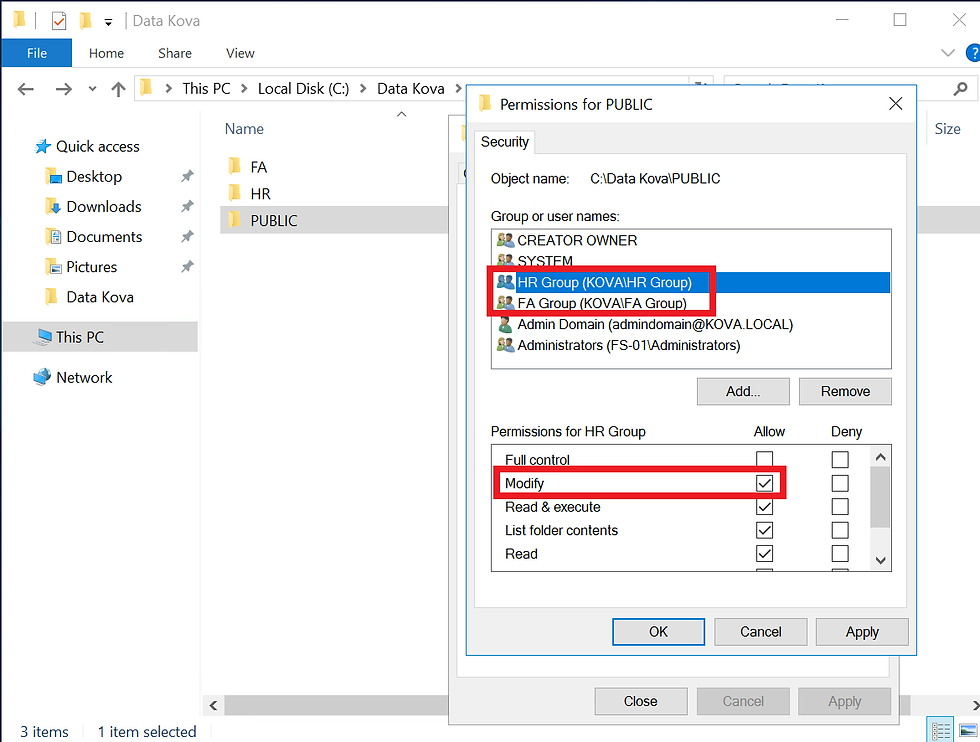
Tạo các Folder cho phòng FA.

Phân quyền cho Folder FA Privite, trong thư mục này sẽ tự tạo các các thư mục trùng tên với username khi user đăng nhập và chỉ có user đó mới được truy cập vào. Chú ý phải có group CREATOR OWNER với quyền Special permission

Thư mục FA Public phân quyền cho Group FA có quyền tạo, xóa, sửa bên trong, nhưng không được đổi tên, xóa thư mục FA Public

Thư mục FA Scan thêm user Scan có quyền Modify

Group FA Group có quyền lấy, xem, xóa file scan nhưng không được đổi tên, xóa, cut thư mục FA Scan

Tương tự đối với phòng ban HR.
2. Tạo các Folder và phân quyền trên FS-02.
Chúng ta tạo các folder trên FS-02 tương ứng với các folder trên FS-01 nhưng đặt tên khác cho dễ quản lý khi cấu hình DFS.


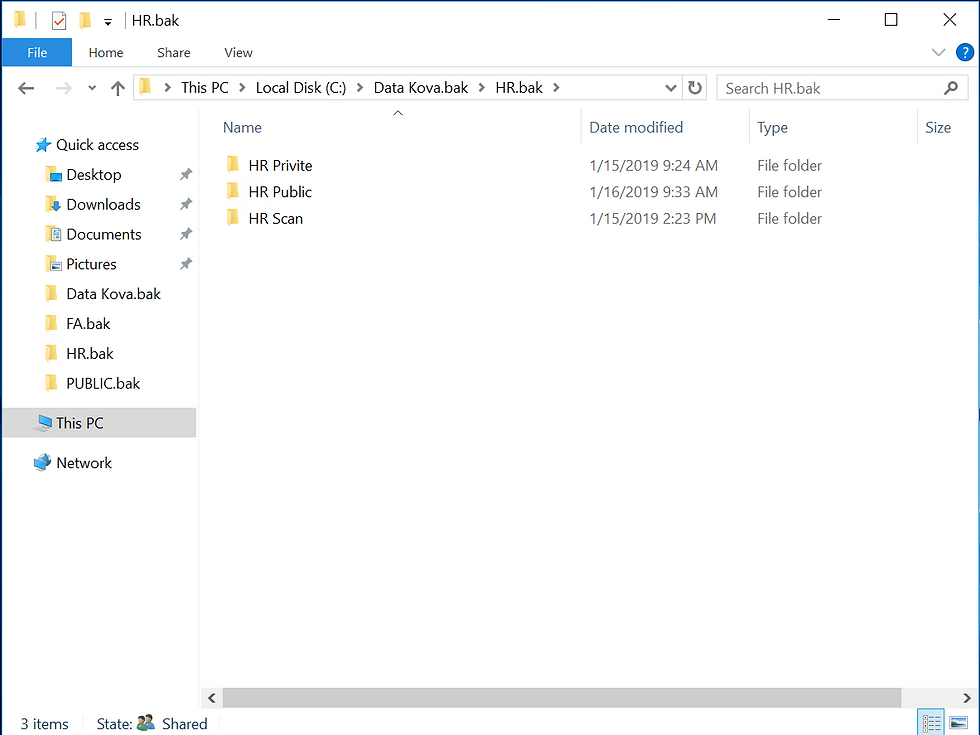
Chúng ta phần quyền các folder cũng tương tự như trên FS-01
3. Cài đặt và cấu hình Distribute File System.
Trên cả hai File Server chúng ta đều cài DFS nhưng chỉ cấu hình trên FS-01
Vào Server Manager >> Manage >> Add Roles and Features

Sau khi cài xong role chúng ta vào FS-01 để cấu hình.
Vào Server Manager >> Tools >> DFS Management
Tạo Namespace
Click chuột phải vào Namespaces >> New Namespace...

Ô Server nhập tên File Server làm FS chính: FS-01 >> Next

Ô Name đặt tên cho Namespace >> Bấm Edit Settings...

Tick ô thứ 3: Addministrators have full access, other... >> OK >> Next

Ở đây mình đang chạy trên môi trường domain nên chọn Domain-based namespace >> Next
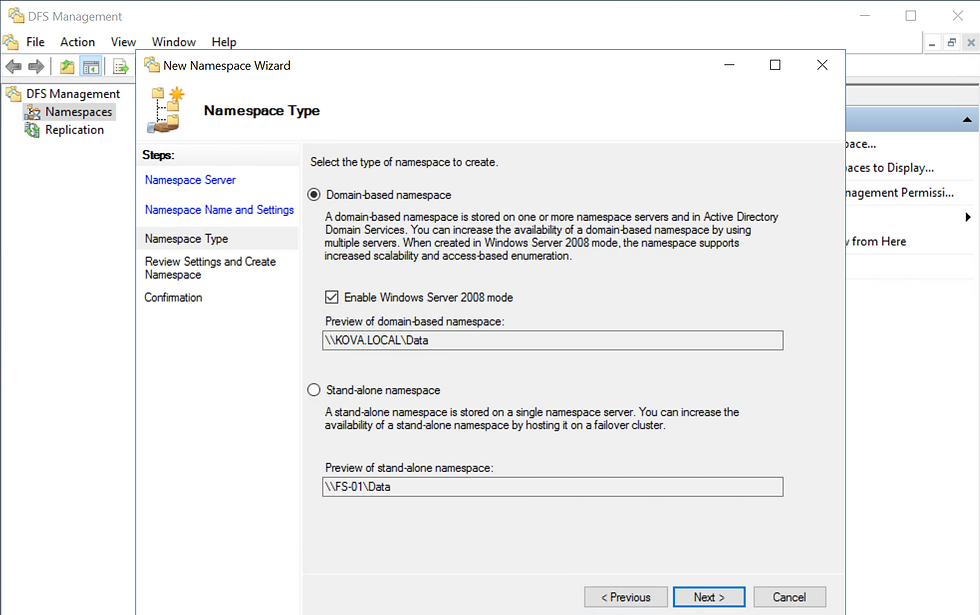
Chọn Create

Thông báo tạo Namespace thành công >> Close

Chúng ta thấy một namespace đã được tạo ra. Chúng ta chú ý đường dẫn \\KOVA.LOCAL\Data, đây là đường dẫn chúng ra sẽ truy cập vào FS.

Add thêm Namespace server vào Namespace
Vào tab Namespace Servers trong Namespace vừa tạo, chúng ta thấy chỉ có FS-01 được add vào. Bây giờ chúng ta add thêm FS-02 tham gia vào DFS.

Chuột phải vào Namespace vừa tạo >> Add Namespace Server...

Ô Namespace server nhập tên FS thứ 2 vào >> Edit Setting...

Tick ô thứ 3: Addministrators have full access, other... >> OK >> OK

Chúng ta thấy đã có 2 File Server được add vào Namespace

Tạo Replication Group
Cấu hình để dữ liệu giữa hai File Server đồng bộ với nhau.

Chọn Multipurpose replication group >> Next

Ô Name of replication group đặt tên >> Next

Nhấn add để thêm hai File Server vào

Next

Chọn Full mesh >> Next

Giới hạn băng thông để đồng bộ dữ liệu giữa hai FS

Chọn File Server làm FS chính, dữ liệu sẽ đồng bộ từ FS chính sáng FS khác.

Nhấn Add để thêm thư mục nào trên FS chính sẽ được đồng bộ đến FS khác
Chú ý: Mỗi lần chỉ nên Add một thư mục.

Next

Trên FS thứ hai sẽ chọn thư mục vào sẽ đồng bộ với thứ mục đã chọn ở trên trên FS chính.
Chọn FS-02 >> Edit...


Next

Create


Ta thấy một cặp thư mục đã được cấu hình đồng bộ với nhau.

Chúng ta tiếp tục Add thêm những thư mục nào cần đồng bộ.
Chú ý: Chúng ta nên Add những thư mục nào cần share cho user (map ổ đĩa cho user).
Chọn chuột phải vào Replication group vừa tạo >> New Replicated Folders...





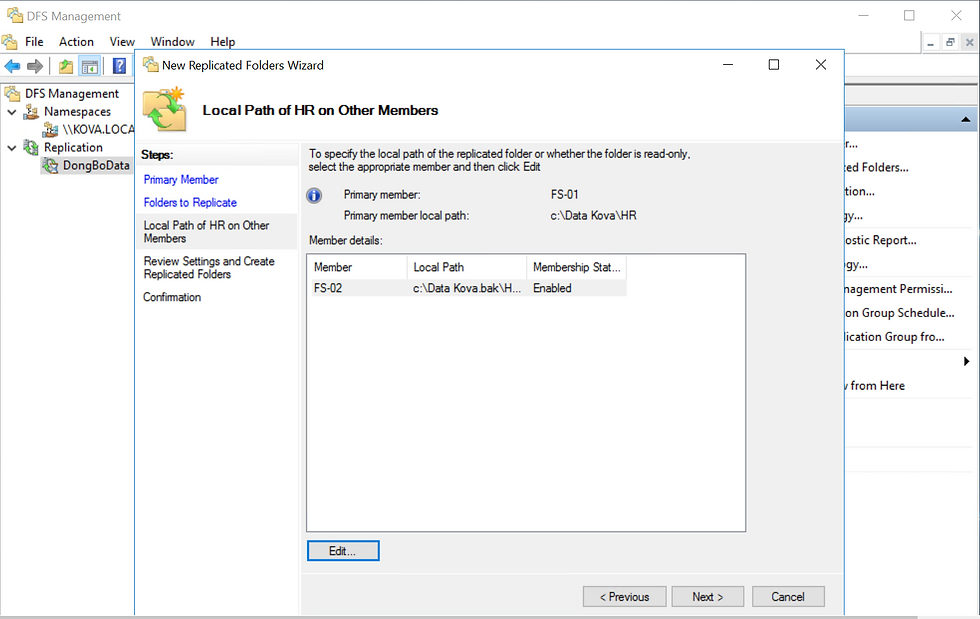

Cặp thư mục cần đồng bộ thứ hai đã được tạo.

Tiếp tục đối với các thư mục khác.

Cấu hình Share và Public các folder trên Namespace
Chọn Replicated group đã tạo >> Vào tab Replicated Folders

Chuột phải Folder Replicated đã add >> Share and Publish in Namespace...

Chọn Share and publish the replicated in a namespace

Ở bước này do mình có làm trước rồi nên có sẵn, nếu chưa thì ở bước này các bạn chọn Customized permissions >> Phân cho everyone quyền Full Control

Chọn Browse.. đến Namespace đã tạo
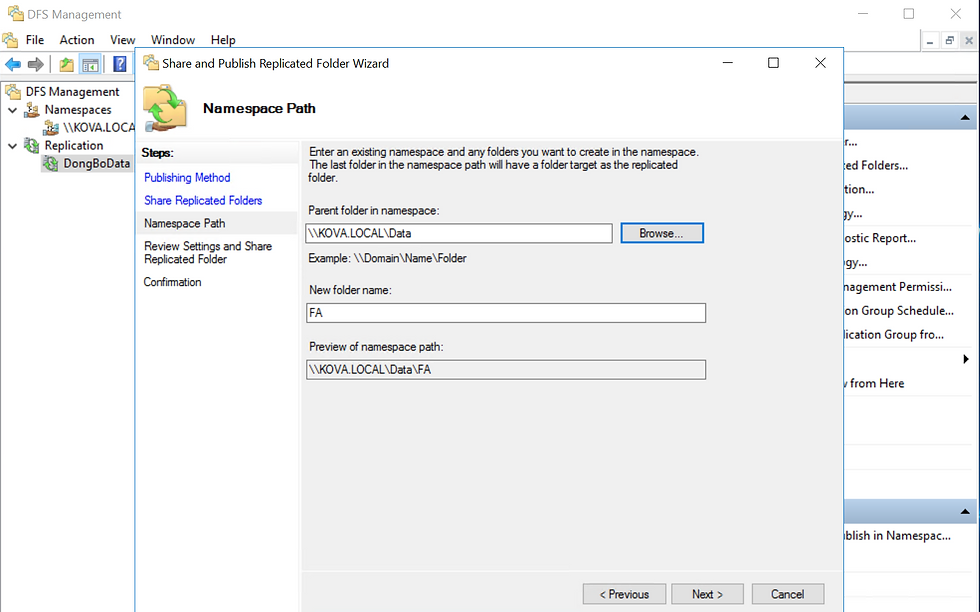
Sau khi share and Publish xong chúng ta sẽ thấy trong namespace xuất hiện folder.

Tương tự chúng ta tiến hành Share và Publish các folder khác.

4. Tạo GPO tự động Map Drive khi user logon.
Logon vào AD >> Group Policy Management >> Chọn OU chứa các user của phòng ban >> Create GPO >> Đặt tên cho GPO >> Edit

Vào User Configuration >> Preferences >> Windows Settings >> Drive Maps >> Chuột phải New >> Mapped Drive

Phần Location chúng ta sẽ trỏ path dựa vào cấu trúc Namespace mà chúng ta đã tạo.


Tạo thêm Netword Drive theo yêu cầu


Trên AD chạy lệnh gpupdate /force

Log out hoặc restart lại máy user
Log on lại máy user dùng tài khoản thuộc group HR kiểm tra xem 2 ổ đĩa đã tự động map hay chưa.

Tiếp tục chúng ta sẽ map drive còn lại.
Vì Drive này là Home Folder nên chúng ta sẽ không tạo GPO.
Path: \\kova.local\data\hr\hr privite\%username%
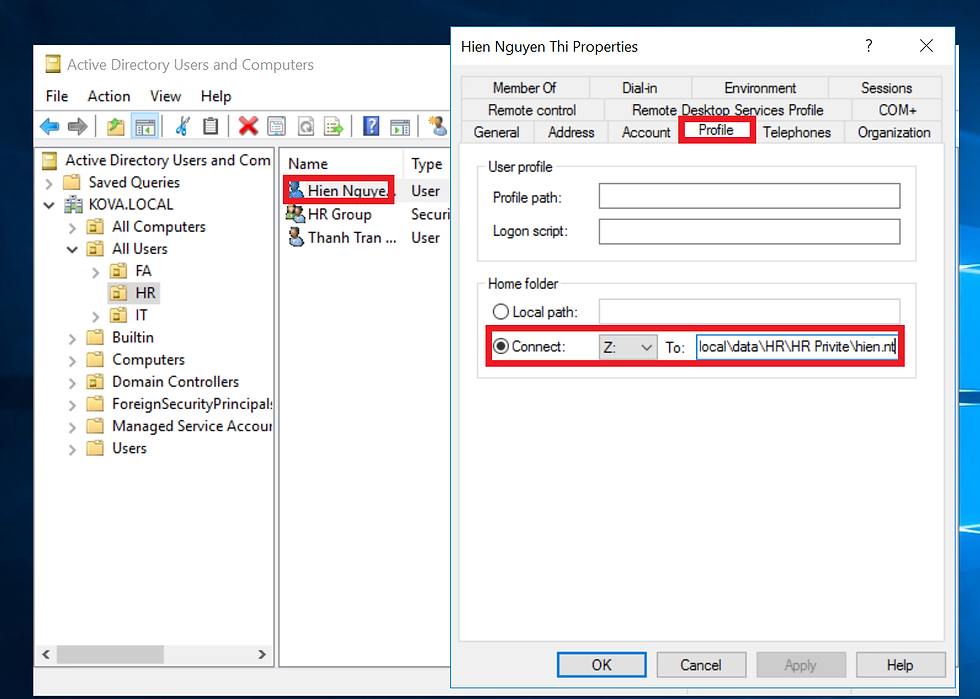

Chúng ta tạo thử dữ liệu trên các ổ đĩa đã map xem thử FS-02 có đồng bộ từ FS-01 hay không.
Shutdown FS-01 xem user có còn truy cập được dữ liệu hay không.





Comments